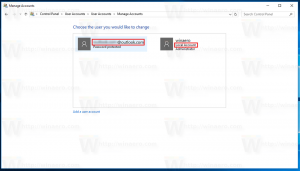Dodajanje kontekstnega menija lastnika pogleda v sistemu Windows 10
V nekaterih primerih vam operacijski sistem Windows preprečuje izvajanje kakršnih koli operacij na določenih datotekah in mapah. To je lahko sistemska datoteka ali mapa ali pa tista, ki jo je ustvaril uporabniški račun, ki ne obstaja več. Privzeto so skoraj vse sistemske datoteke, sistemske mape in celo registrski ključi v sistemu Windows 10 v lasti posebnega vgrajenega uporabniškega računa, imenovanega "TrustedInstaller". Z dodajanjem posebnega ukaza kontekstnega menija boste lahko hitro videli lastnika datoteke ali mape.
Oglas
Lastnik datoteke mape lahko upravlja z dovoljenji za druge uporabniške račune, npr. dovoli ali zavrne dostop za branje ali pisanje. Lastnik je privzeto subjekt, ki je ustvaril objekt. Lastnik lahko vedno spremeni dovoljenja za predmet, tudi če je zavrnjen vsak dostop do predmeta. Prav tako so člani skupine Administratorjev podeljeni Prevzemite lastništvo datotek ali drugih predmetov pravica uporabnika.
Lastništvo se lahko prenese na naslednje načine:
Sedanji lastnik lahko odobri Prevzemi lastništvo dovoljenje drugemu uporabniku, če je ta uporabnik član skupine, definirane v žetonu za dostop trenutnega lastnika. Uporabnik mora dejansko prevzeti lastništvo za dokončanje prenosa.
- Skrbnik lahko prevzame lastništvo.
Poglejmo, kako dodati a Poglej lastnika kontekstni meni v Raziskovalcu datotek v sistemu Windows 10. Preden nadaljujete, se prepričajte, da ima vaš uporabniški račun upravnih privilegijev. Zdaj sledite spodnjim navodilom.
Če želite dodati kontekstni meni Pogled lastnika v sistemu Windows 10, naredite naslednje.
- Prenesite naslednji ZIP arhiv: Prenesite ZIP arhiv.
- Izvlecite njegovo vsebino v katero koli mapo. Datoteke lahko postavite neposredno na namizje.

- Odblokirajte datoteke.
- Dvokliknite na Add_View_Owner_context_menu.reg datoteko, da jo združite.

- Če želite odstraniti vnos iz kontekstnega menija, uporabite priloženo datoteko Remove_View_Owner_context_menu.reg.
Končali ste!
Rezultat bo naslednji.

Kako deluje
Vnos v kontekstnem meniju izvede ukazni ukaz PowerShell Get-ACL. Cdlet dobi predmete, ki predstavljajo varnostni deskriptor datoteke ali vira. Varnostni deskriptor vsebuje sezname za nadzor dostopa (ACL) vira. ACL določa dovoljenja, ki jih imajo uporabniki in skupine uporabnikov za dostop do vira. Podatki o lastništvu so na voljo tudi v ACL. Da ga ekstrahiramo in se znebimo dodatnih podrobnosti, lahko združimo izhod ukaza cmdlet Get-ACL z drugim cmdletom Format-List. Končni ukaz izgleda takole:
Get-ACL pot-do-vaše-datoteke| Oblika-seznam - Lastnik nepremičnine
To je to!